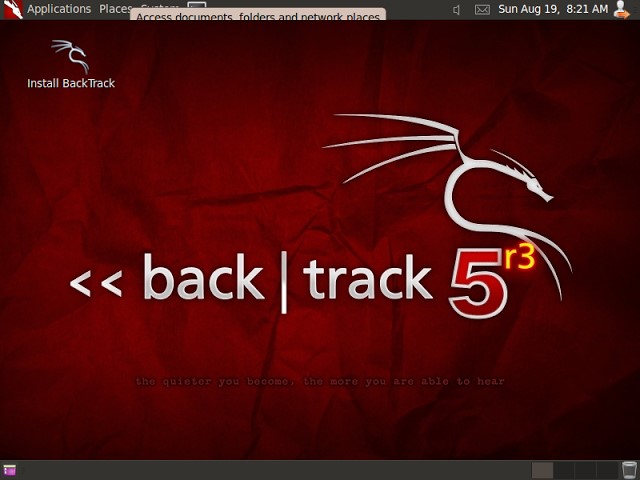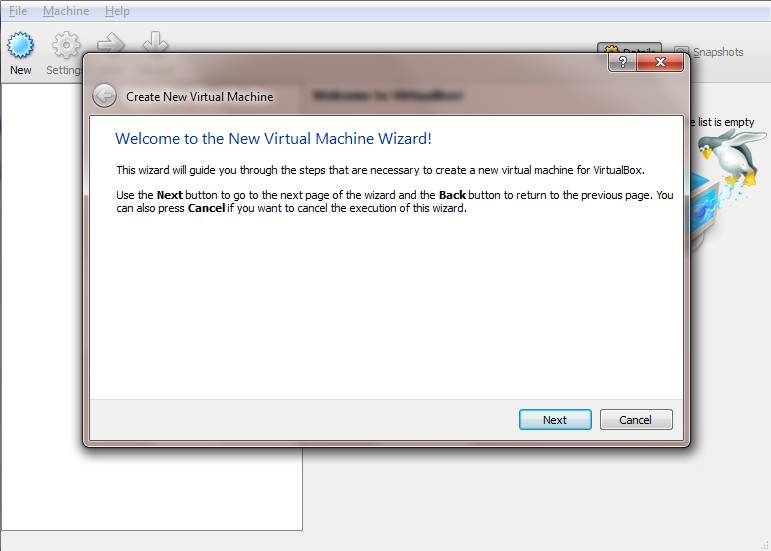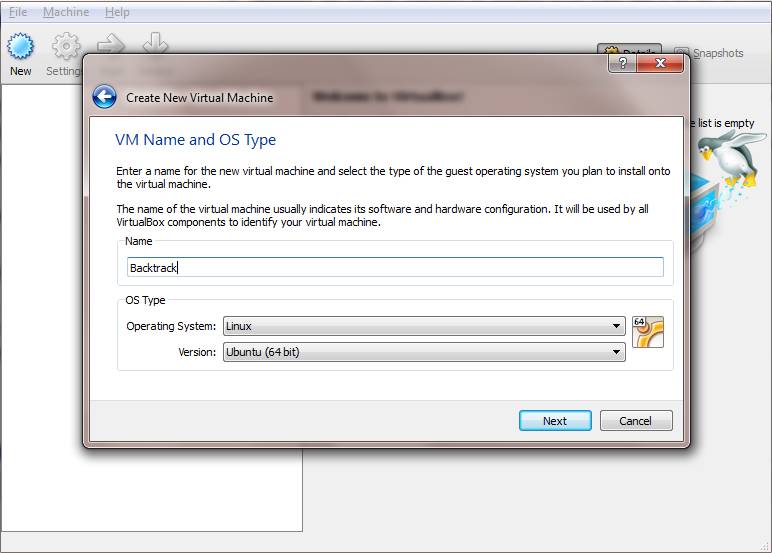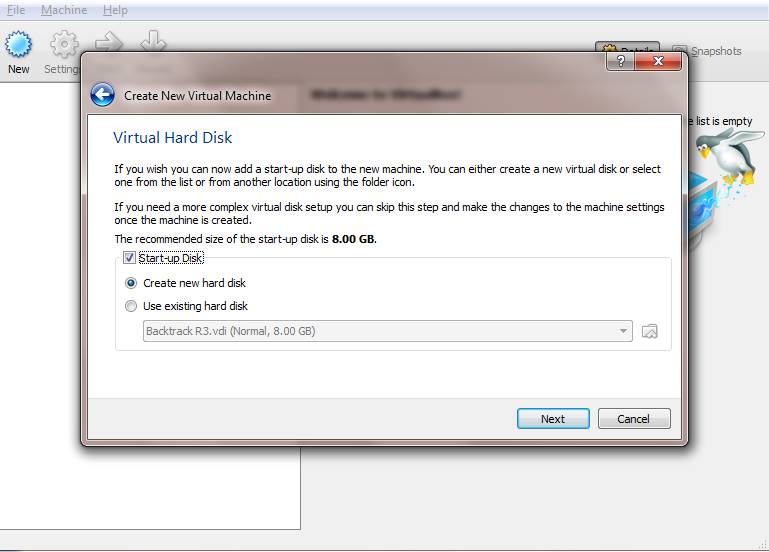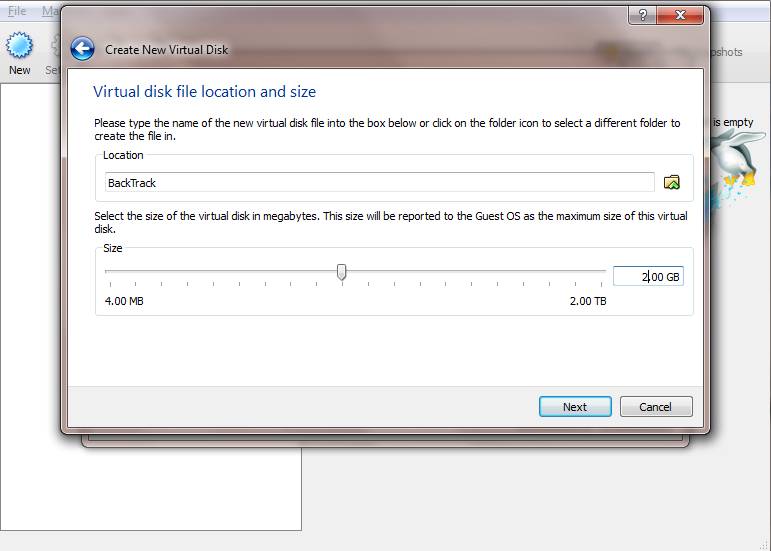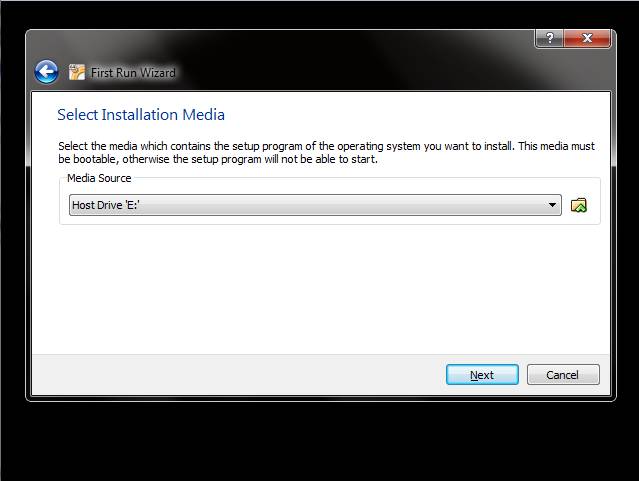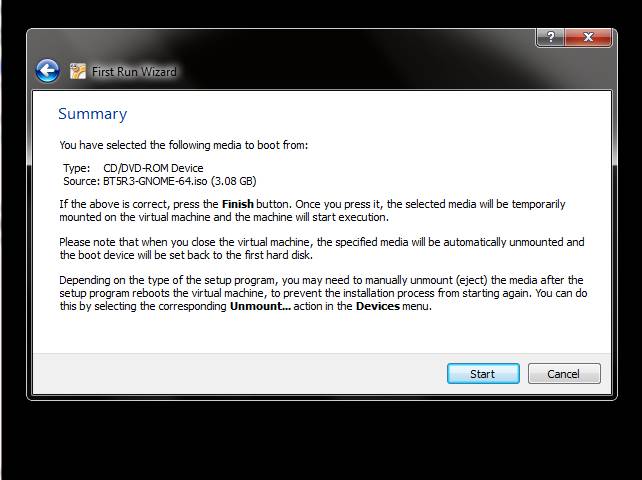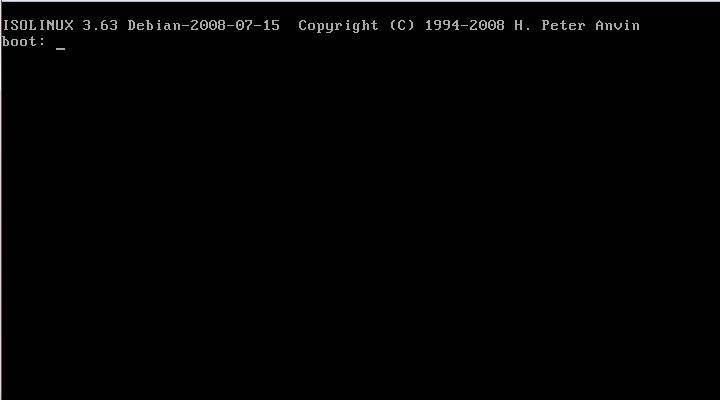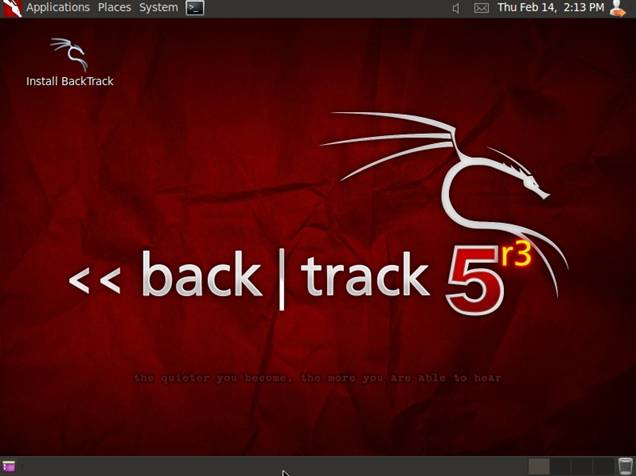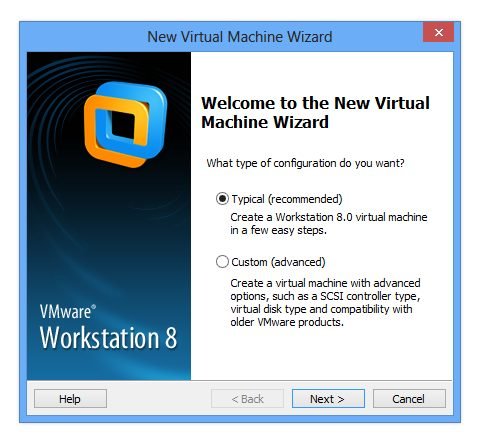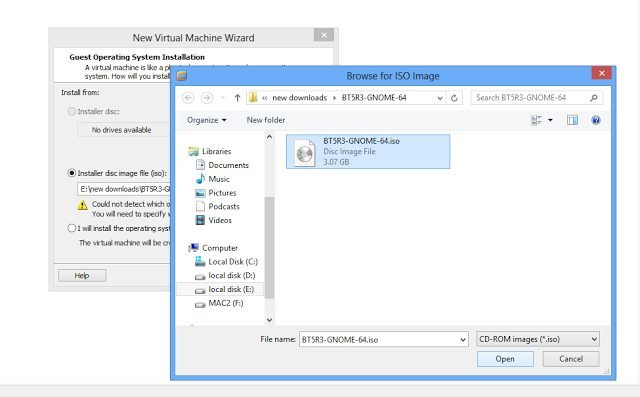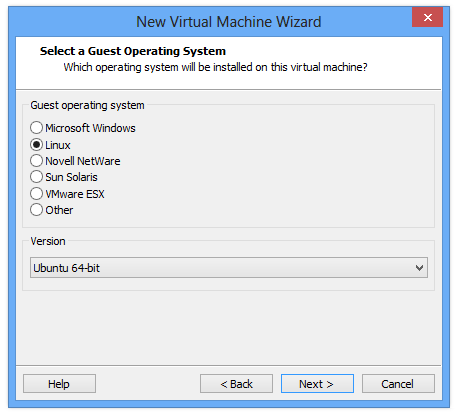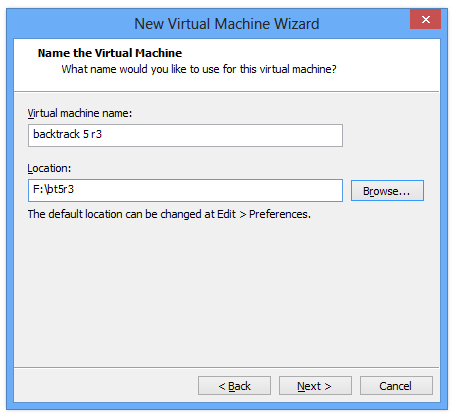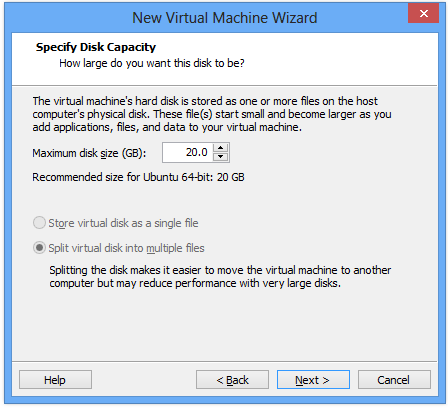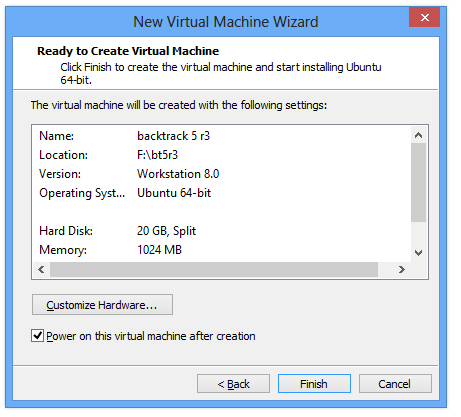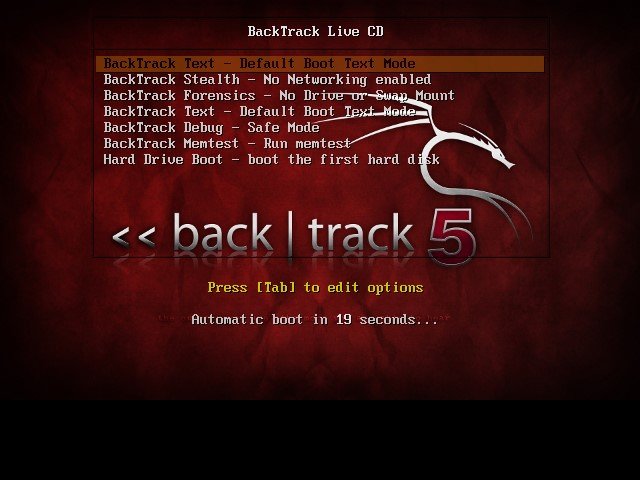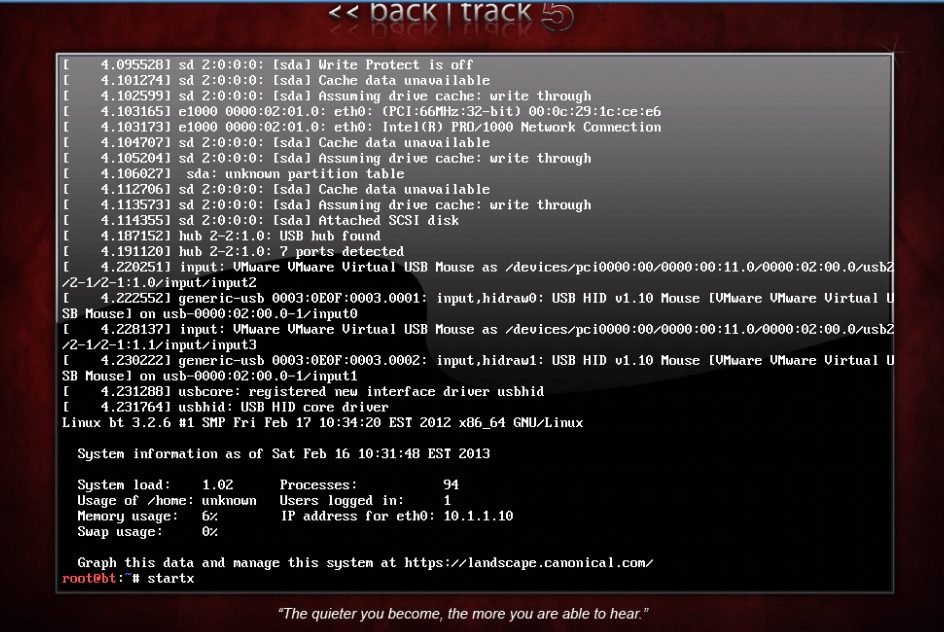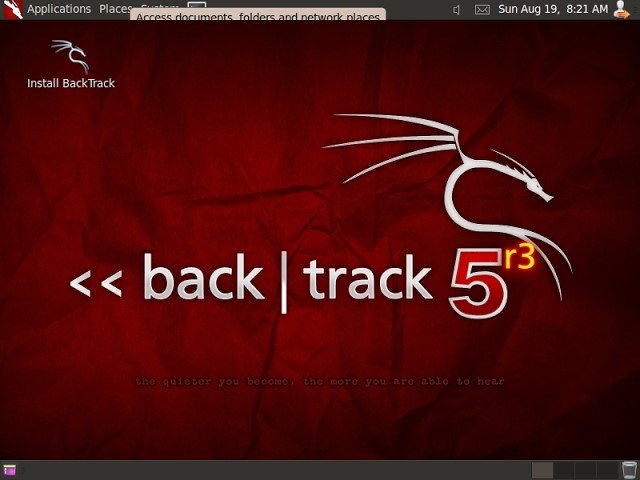Cumu installà è eseguisce Backtrack in Windows 10 è 11
Avemu da sparte un articulu impurtante nantu à cumu installà è eseguisce Backtrack in Windows. Cù questi, pudete eseguisce Backtrack in qualsiasi sistema upirativu Windows. Per piacè andate à traversu u mail per sapè.
Ricertamenti, aghju discututu cumu installà è eseguisce BackTrack in i dispositi Android. BackTrack hè un prugramma di teste di intrusione basatu in Linux chì aiuta i prufessiunali di sicurità cù a capacità di fà valutazioni in un ambiente cumplettamente nativu dedicatu à u pirate. Vuliu eseguisce Linux in Windows, ma ùn aghju mai vulutu installallu direttamente. Allora l'aghju stallatu in un ambiente virtuale. Questu significa chì pudete aduprà Windows è eseguisce un altru sistema operatore mentre utilizate Windows. Questu pò esse ottenutu per un software cum'è VMware o VirtualBox.
Passi per installà è eseguisce Backtrack in Windows 10
U sughjettu di stu thread hè custituitu da Backtrack. Pudete da scaricà BackTrack Linux da u so situ ufficiale. Avà in questu post, vi mustraraghju cumu Installa Backtrack 5 cù VirtualBox in Windows .
1. Installa è curriri Backtrack nant'à Windows cù Casella Virtuale:
passu Primu. Per creà una macchina virtuale, lanciamu VirtualBox è cliccate nant'à u buttone "Virtual Machine". Novu" in a toolbar.
Passu 2. Dopu à cliccà Novu, entre ogni nome per a macchina virtuale; Per esempiu, "Backtrack" è dopu sceglite u tipu di sistema upirativu cum'è Linux è a versione cum'è altri Linux. Una volta finitu, cliccate prossimu .
nota: A mo scelta di solitu hè 512MB à 800MB. Pudete veramente cambià questu in ciò chì vulete, ma aghju avutu un prublema cù 512MB di RAM, cusì tendenu à sbattà.
U terzu passu. Sceglite Crea un novu discu duru è cliccate custruzzione . Allora vi dumanda à sceglie u tipu di schedariu di discu duru. selezziunà predefinitu VDI (Immagine di Dischettu Virtuale) è stampa prossimu .
Passu 4. Allora, vi tocca à sceglie persunalizazione dinamica "e cliccate Next. Avà vene a parte impurtante. Avete da specificà a dimensione di l'unità virtuale. Avete datu circa 2 GB di spaziu di discu à a macchina virtuale. Pudete dà più o menu quantu vulete. Dopu avè pressatu prossimu , a macchina virtuale serà creata.
Passu 5. Aghjunghjite Backtrack Linux ISO à Virtual Machine, Avà chì avete creatu a Virtual Machine, avete bisognu di aghjunghje un schedariu ISO o un schedariu d'imaghjini di u sistema operatore. Per fà questu, basta à appughjà u buttone Settings . Avete à selezziunà Storage, poi sceglie Viotu. Infine, selezziunà l'icona di discu in u latu drittu, chì apre un menù drop-down.
Passu 6. Truvà " Sceglite un schedariu CD / DVD virtuale Navigate à u repertoriu induve u schedariu ISO o l'imaghjini hè almacenatu. In questu casu, andaraghju è sceglie BT5. ISO image da u mo discu duru. è cliccate OK . Avà tuttu hè stallatu. Tuttu ciò chì duvete fà hè di cliccà Principià ".
Passu 7. Dopu avè pressatu Start , a macchina virtuale principia, poi carica u sistema operatore (in questu casu - BackTrack 5). Pudete bisognu di pressu Rinsignate Finu à BackTrack principia à boot.
Passu 8. Avà pudete Installa è eseguite backtrack in Windows . In questu modu, pudete installà è eseguisce backtrack 5 successu Windows 7 . Sè avete qualchì prublema, sentite liberu di discutiri in i cumenti sottu,
2. Aduprà VmWare
passu Primu. Prima di tuttu, avete bisognu di creà una nova macchina virtuale. Pudete sceglie "Tipica", chì hè cunsigliatu.
Passu 2. In seguitu, duvete sceglie l'installatore ISO (induve avete da cercà u schedariu ISO di Backtrack)
Passu 3. Avà vi sarà dumandatu à sceglie u sistema upirativu Guest. Selezziunate "Linux" è "Ubuntu" cum'è a versione è cliccate dopu,
Passu 4. In a prossima finestra, vi sarà dumandatu di nome a macchina virtuale è u locu,
Passu 5. Avà vi tocca à sceglie a capacità di discu (20GB cunsigliatu)
Passu 6. Dopu tuttu, in a finestra dopu, avete da cliccà Finish. Avà vi tocca à aspittà à entre in u screnu boot.
Passu 7. Avà vi tocca à aspittà di u screnu à cumparisce à sceglie "Backtrack Text- Default Boot Text Mode".
Passu 8. A prossima finestra sarà cusì. Avete da scrive principià per uttene a GUI è appughjà Enter.
Passu 9. Puderete vede l'area di l'escrivania induve truverete l'icona "Install BackTrack" chì avete bisognu di eseguisce.
Avà vi tocca à passà à traversu qualchi prucessu faciuli cum'è impostazione clock, locu è lingua. A prucedura di stallazione BackTrack hè faciule. Avete à seguità i instructions, chì apparisce nantu à u screnu.
Oghje, avemu furnitu cunsiglii preziosi per installà è eseguisce Backtrack in Windows. Pudete prufittà pienamente di sta funzione. Pudete avà aduprà Windows è eseguisce un altru sistema upirativu mentre usa Windows. Condividi stu post ancu cù i vostri amichi, se ti piace ! Sè avete affruntà qualsiasi prublema cù qualsiasi di i passi sopra, dumandate in i cumenti.